在Excel中直接输入负数的方法主要有三种:直接输入负数、使用括号表示负数、设置单元格格式。在本文中,我们将详细介绍这三种方法及其适用场景,并提供一些高级技巧和小窍门,帮助你更高效地使用Excel处理负数数据。
一、直接输入负数
1.1、直接在单元格中输入负数
最直接的方法就是在单元格中直接输入负数。例如,如果你想输入负数-50,只需在单元格中输入“-50”并按Enter键。这种方法简单直观,适用于大多数情况下的负数输入。
1.2、负数符号的位置
在大多数语言环境下,负数符号通常位于数字的左侧。但需要注意的是,在某些语言或文化背景下,负数符号可能会出现在右侧。因此,在输入负数时,确认你的Excel设置符合你的语言和区域习惯是非常重要的。
1.3、负数输入的快捷键
Excel没有专门的快捷键来输入负数,但你可以通过键盘快速输入。例如,要输入负数-100,可以按下“-”键,然后输入“100”,最后按Enter键确认。
二、使用括号表示负数
2.1、为什么使用括号表示负数
在会计和财务报表中,负数通常用括号表示,以便于区分和阅读。例如,负数-200可以表示为(200)。这种表示方法更加直观,尤其是在处理大量数字时,可以有效防止误读。
2.2、设置单元格格式为括号负数
要在Excel中使用括号表示负数,可以通过设置单元格格式来实现。具体步骤如下:
选中需要设置的单元格或单元格区域。
右键点击选中的单元格,选择“设置单元格格式”。
在弹出的对话框中,选择“数字”选项卡。
选择“自定义”选项。
在“类型”框中输入“#,##0.00_);(#,##0.00)”。
点击“确定”保存设置。
这样,输入的负数将自动显示为括号格式。例如,输入“-150”将显示为“(150)”。
三、设置单元格格式
3.1、设置负数的颜色
除了使用括号表示负数外,还可以通过设置负数的颜色,使其在表格中更加显眼。通常,会将负数设置为红色,以便于快速识别。具体步骤如下:
选中需要设置的单元格或单元格区域。
右键点击选中的单元格,选择“设置单元格格式”。
在弹出的对话框中,选择“数字”选项卡。
选择“数字”或“货币”类别。
在“负数”部分,选择红色显示的负数格式。
点击“确定”保存设置。
3.2、自定义负数显示格式
Excel允许用户创建自定义数字格式,以满足特定需求。例如,你可以设置负数显示为红色,并且带有括号。具体步骤如下:
选中需要设置的单元格或单元格区域。
右键点击选中的单元格,选择“设置单元格格式”。
在弹出的对话框中,选择“数字”选项卡。
选择“自定义”选项。
在“类型”框中输入“#,##0.00_);Red”。
点击“确定”保存设置。
这样,输入的负数将自动显示为红色括号格式。例如,输入“-250”将显示为“(250)”并且为红色。
四、负数的高级处理技巧
4.1、使用条件格式高亮负数
条件格式是一种非常强大的工具,允许用户根据特定条件设置单元格的格式。你可以使用条件格式来高亮负数,使其在表格中更加明显。具体步骤如下:
选中需要设置的单元格或单元格区域。
在Excel菜单栏中选择“开始”选项卡。
点击“条件格式”,然后选择“新建规则”。
在弹出的对话框中,选择“使用公式确定要设置格式的单元格”。
在公式框中输入“=A1<0”(假设A1是第一个单元格)。
点击“格式”按钮,设置你希望的格式,例如红色填充。
点击“确定”保存设置。
4.2、使用公式处理负数
在实际工作中,你可能需要对负数进行各种处理,例如求和、平均值等。Excel提供了多种函数,可以帮助你高效处理负数数据。以下是一些常用的函数:
SUMIF函数:用于对满足特定条件的单元格求和。例如,求和所有负数的公式为=SUMIF(A1:A10, "<0")。
AVERAGEIF函数:用于对满足特定条件的单元格求平均值。例如,求所有负数的平均值的公式为=AVERAGEIF(A1:A10, "<0")。
ABS函数:用于返回数值的绝对值。例如,公式=ABS(-50)返回50。
4.3、负数数据的图表显示
在图表中显示负数数据时,可以通过设置图表格式,使负数数据更加显眼。以下是一些技巧:
设置负数柱形图的颜色:在柱形图中,你可以设置负数柱形的颜色与正数柱形不同,以便快速区分。右键点击负数柱形,选择“设置数据系列格式”,然后选择你希望的颜色。
使用双轴图表:如果数据同时包含正数和负数,可以使用双轴图表,使数据呈现更加清晰。选择图表类型为“组合图表”,并设置一个系列为次坐标轴。
五、负数输入的常见问题和解决方案
5.1、负数输入显示为文本
有时,输入负数后会显示为文本而不是数字。这通常是由于单元格格式设置不正确导致的。解决方法如下:
选中显示为文本的单元格。
右键点击选中的单元格,选择“设置单元格格式”。
在弹出的对话框中,选择“数字”选项卡。
选择“数字”类别,点击“确定”保存设置。
5.2、负数显示为日期
有时,输入负数后会显示为日期格式。这通常是由于单元格格式设置为日期导致的。解决方法如下:
选中显示为日期的单元格。
右键点击选中的单元格,选择“设置单元格格式”。
在弹出的对话框中,选择“数字”选项卡。
选择“数字”类别,点击“确定”保存设置。
5.3、负数输入后自动变为正数
有时,输入负数后会自动变为正数。这通常是由于Excel中的自动更正功能导致的。解决方法如下:
在Excel菜单栏中选择“文件”选项卡。
选择“选项”,然后选择“校对”。
点击“自动更正选项”,取消勾选“将前导负号变为正号”。
点击“确定”保存设置。
六、负数在不同语言环境中的表示
6.1、负数在不同语言环境中的差异
不同语言和文化背景下,负数的表示方法可能有所不同。例如,在某些欧洲国家,负数可能使用逗号作为小数点,负号可能出现在右侧。因此,在使用Excel处理国际数据时,了解这些差异是非常重要的。
6.2、设置Excel的语言和区域选项
为了确保负数在不同语言环境下正确显示,你可以设置Excel的语言和区域选项。具体步骤如下:
在Excel菜单栏中选择“文件”选项卡。
选择“选项”,然后选择“语言”。
在“选择显示和帮助语言”部分,选择你希望的语言。
点击“确定”保存设置。
七、负数数据的实际应用案例
7.1、财务报表中的负数处理
在财务报表中,负数通常表示亏损或支出。例如,企业的财务报表中,负数可能表示亏损金额。通过使用括号表示负数,可以使报表更加清晰易读。
7.2、库存管理中的负数处理
在库存管理中,负数通常表示库存短缺。例如,如果某种商品的库存数量为负数,可能表示需要补货。通过设置负数的颜色,可以快速识别库存短缺的商品。
7.3、项目管理中的负数处理
在项目管理中,负数通常表示超出预算或进度落后。例如,如果项目的预算超支,可以用负数表示超出的金额。通过使用自定义负数格式,可以使项目报告更加清晰。
7.4、市场分析中的负数处理
在市场分析中,负数通常表示市场份额下降或销售额减少。例如,如果某个季度的销售额减少,可以用负数表示减少的金额。通过使用条件格式,可以快速识别销售额减少的季度。
八、总结
在Excel中直接输入负数的方法有多种,包括直接输入负数、使用括号表示负数、设置单元格格式等。通过合理使用这些方法,可以使负数数据更加清晰易读。此外,通过使用高级技巧和自定义格式,还可以进一步提高数据处理的效率和准确性。在实际工作中,负数数据的处理广泛应用于财务报表、库存管理、项目管理和市场分析等领域。了解和掌握这些技巧,将有助于你更高效地使用Excel处理负数数据。
希望本文对你在Excel中输入和处理负数数据有所帮助。如果你有任何问题或建议,欢迎随时交流。
相关问答FAQs:
1. 如何在Excel中输入负数?
在Excel中输入负数非常简单。您只需要在单元格中输入一个负号“-”,然后紧跟着数字即可。例如,如果您想输入-10,只需在单元格中键入“-10”。
2. Excel中如何显示负数的红色字体?
要在Excel中将负数以红色字体显示,您可以使用条件格式。首先,选中您要应用条件格式的单元格范围。然后,点击Excel菜单栏中的“开始”选项卡,找到并点击“条件格式”。接下来,在弹出的菜单中选择“新建规则”,然后选择“使用公式确定要设置的单元格格式”。在公式框中输入公式“=A1<0”(其中A1是您要设置格式的单元格),然后点击“格式”按钮选择红色字体。最后,点击“确定”按钮应用条件格式,负数将以红色字体显示。
3. 如何在Excel中进行负数的计算?
在Excel中进行负数的计算与正数的计算类似。您可以使用加减乘除等基本运算符进行计算。例如,如果您想计算-5加3的结果,可以在单元格中输入“=-5+3”,然后按下回车键即可得到结果。如果您想计算一个区间内的负数之和,可以使用SUMIF函数。例如,要计算A1到A10范围内的负数之和,可以在另一个单元格中输入“=SUMIF(A1:A10,"<0")”。
文章包含AI辅助创作,作者:Edit1,如若转载,请注明出处:https://docs.pingcode.com/baike/4185086